闪电音频剪辑软件是一款界面简单、功能实用的音频处理软件,该软件不仅给用户提供了音频剪切、插入音频、添加效果等功能,还支持给音频降噪、音量调整、消除人声等操作,功能十分强大。我们在听音乐时,经常会发现某首歌的伴奏非常好听,但是在网上却怎么也找不到没有人声的纯伴奏。在这种情况下,我们就可以利用这款软件对音频文件进行消除人声的操作,而且方法非常简单,那么接下来小编就给大家详细介绍一下闪电音频剪辑软件消除人声的具体操作方法,有需要的朋友可以看一看。
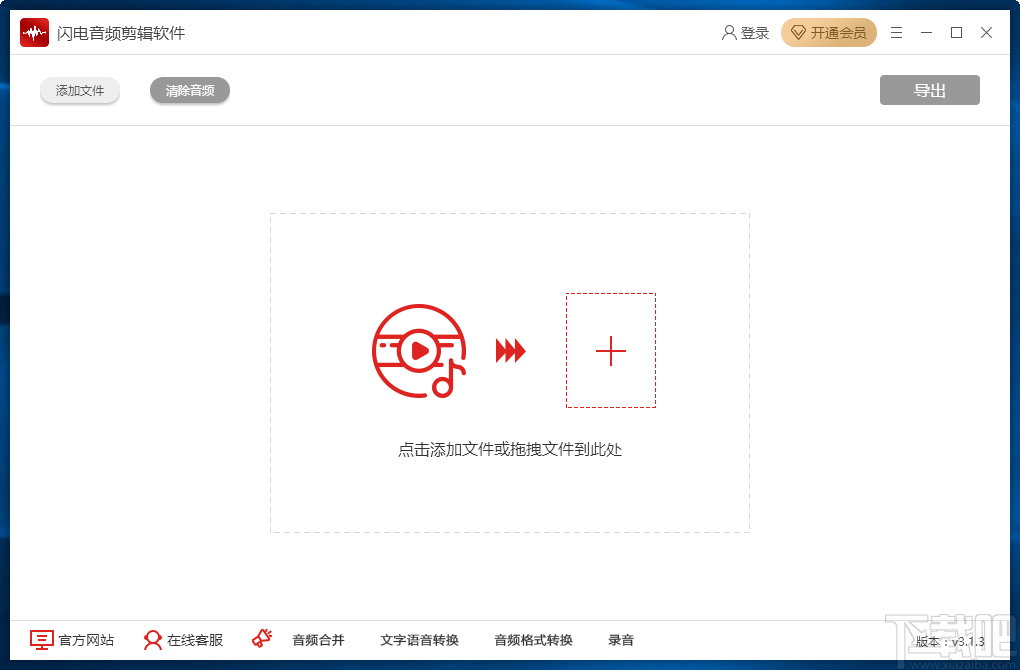
1.首先打开软件,在软件界面的左上角找到“添加文件”按钮,我们点击该按钮进入到文件添加页面。
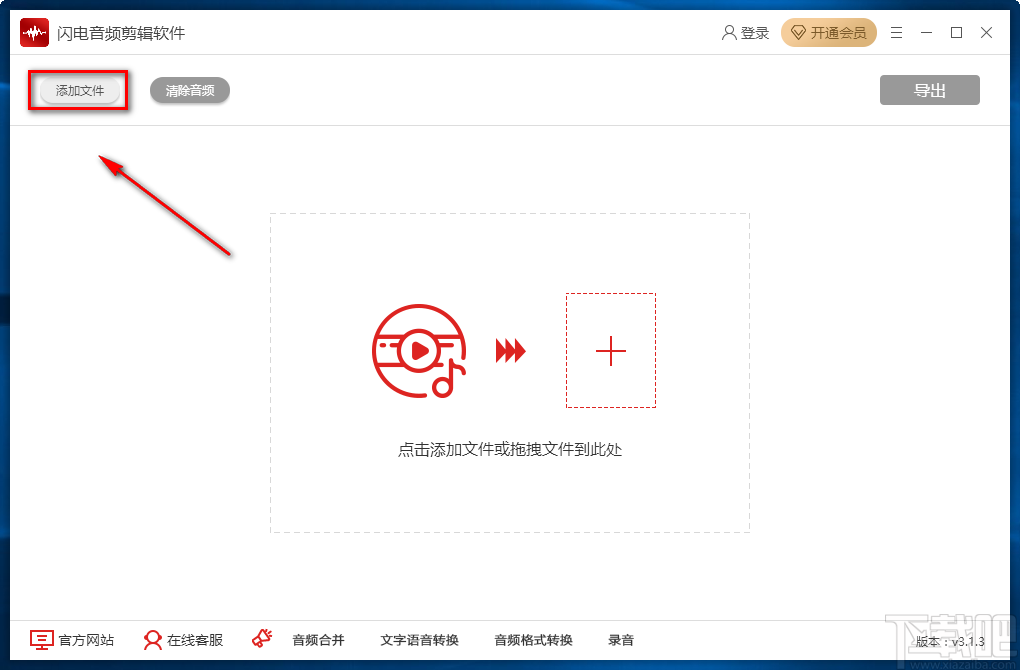
2.在文件添加页面中,我们找到需要消除人声的音频文件后,再点击页面右下角的“打开”按钮即可将文件添加到软件中。
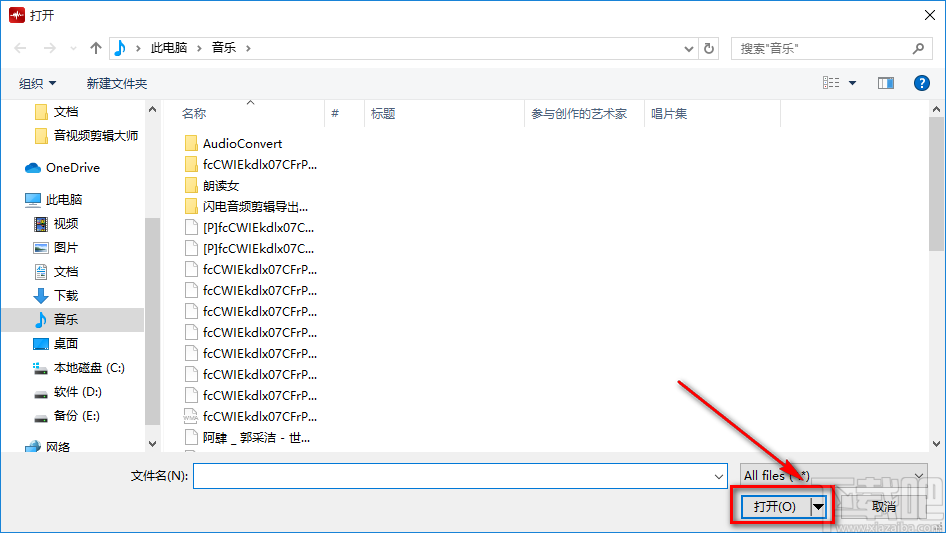
3.将文件添加到软件后,我们点击Ctrl+A键选中全部音频,再找到页面下方的“消除人声”选项并点击,页面上会出现一个消除人声框。
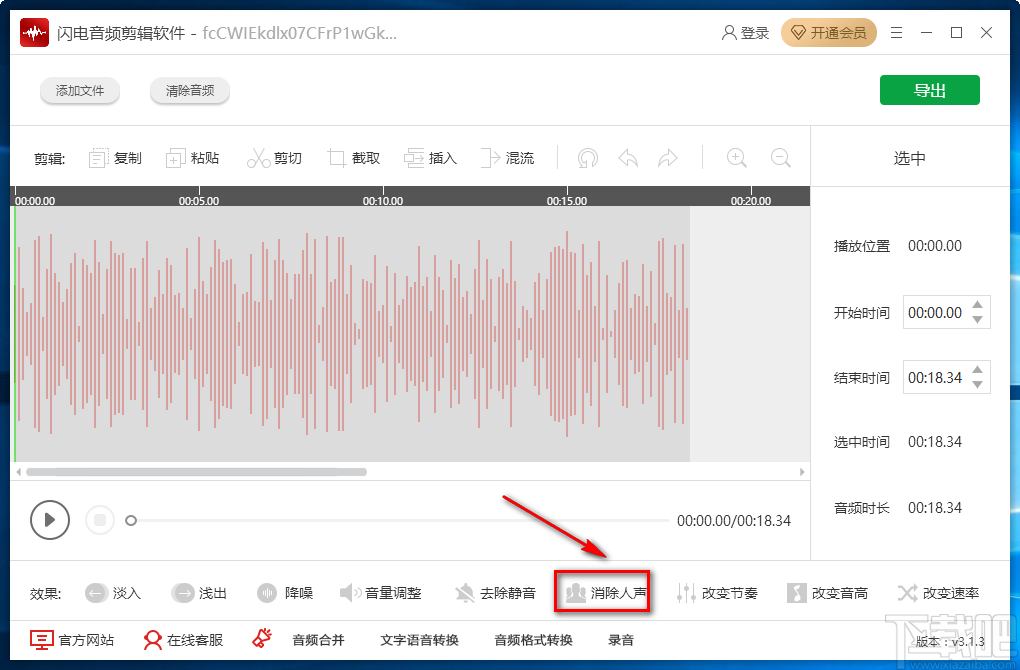
4.在框中找到“强度”选项,我们可以拖动该选项后面的绿色小圆圈,来调整消除人声的强度。
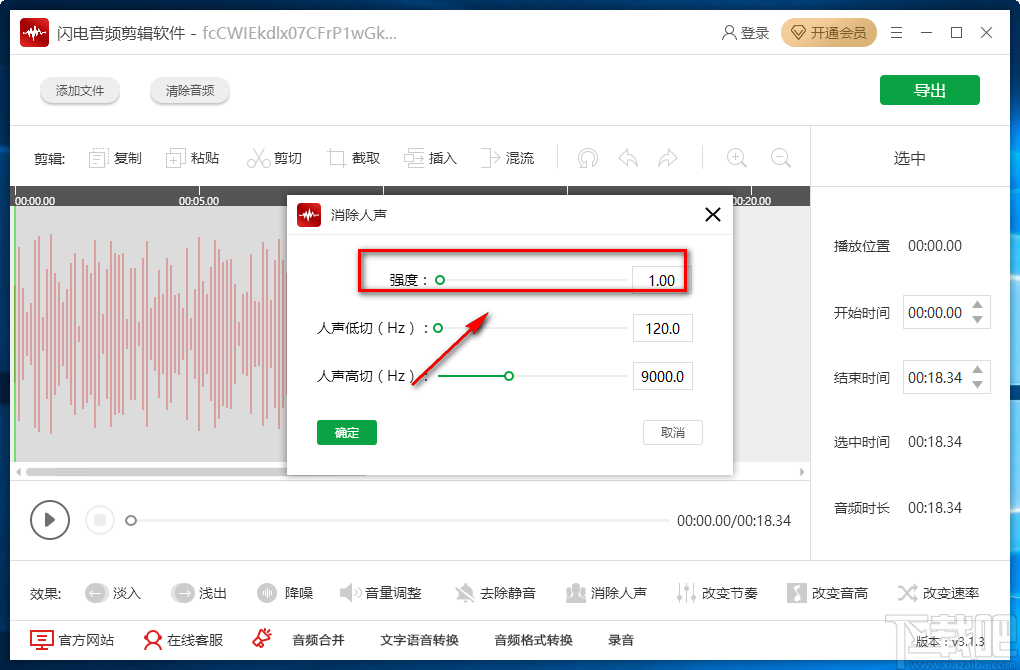
5.接下来在框中还可以找到“人声低切”和“人声高切”两个选项,我们按照第四步的方法对这两个参数进行设置,然后再点击框中左下角的“确定”按钮就可以对音频文件进行消除人声处理了。
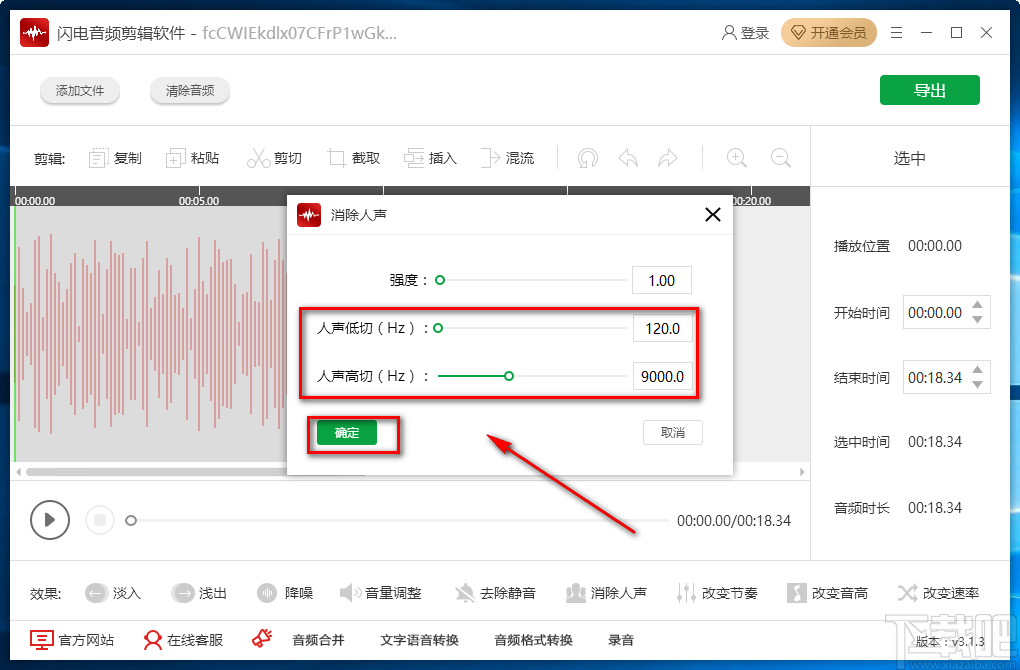
6.接着在界面右上角找到绿色的“导出”按钮,我们点击该按钮,界面上会出现一个导出窗口。
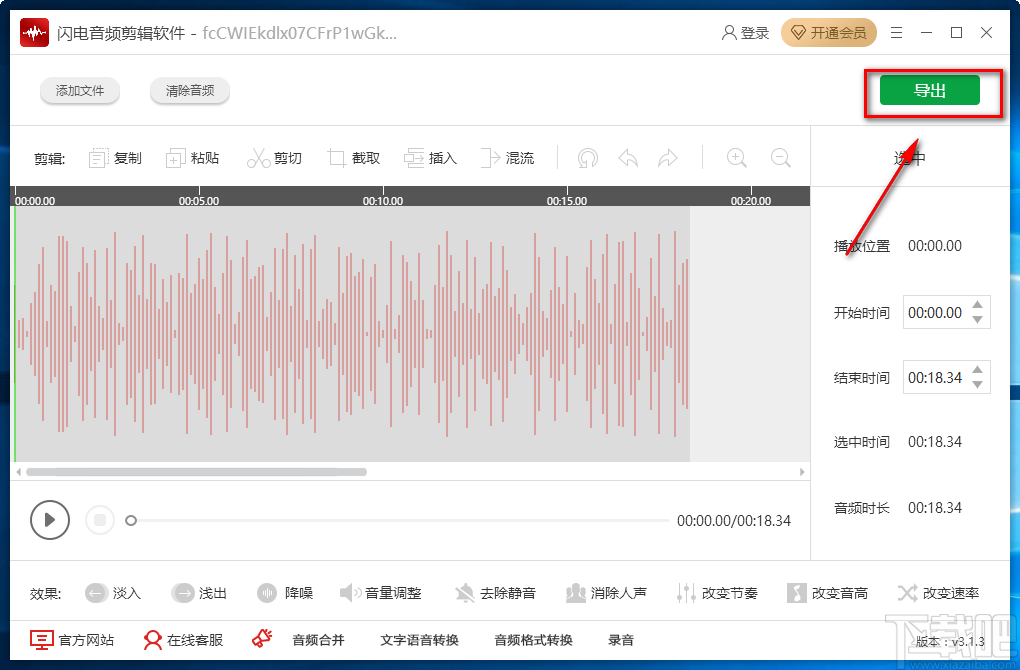
7.在导出窗口中找到“音频名称”选项,我们根据自己的需要在该选项后面的文本框中输入音频名称。
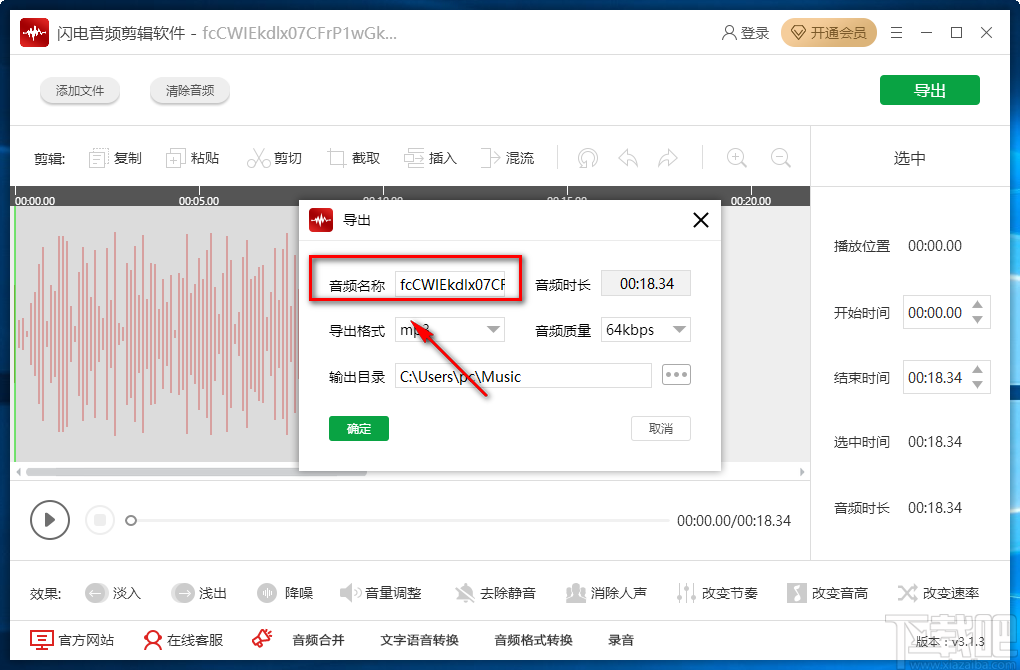
8.然后分别点击“导出格式”、“音频质量”下拉框,并根据自己的需要在下拉框中对这两个参数进行设置。
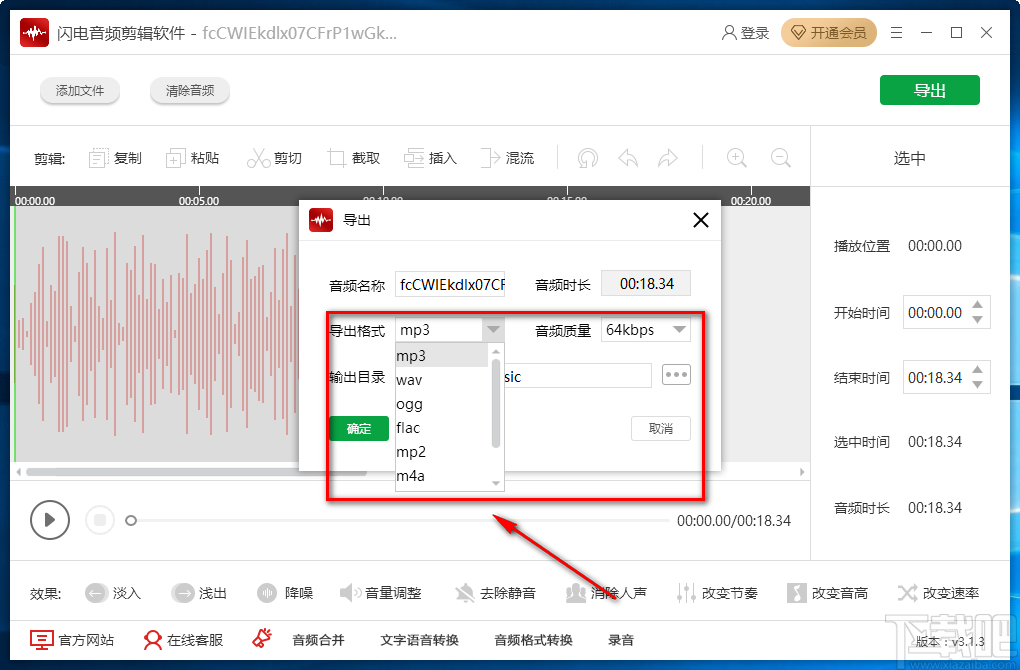
9.紧接着在窗口右下方可以找到三个小点按钮,我们点击该按钮进入到文件保存路径选择页面。
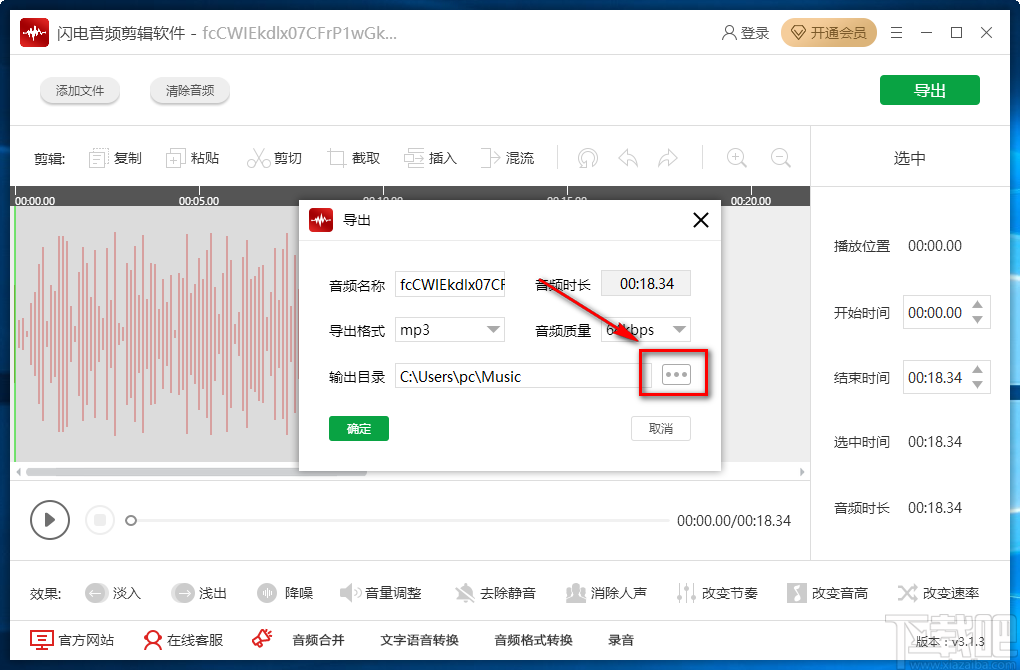
10.在文件保存路径选择页面中,我们选中文件的保存位置后,再点击页面右下角的“选择文件夹”按钮即可。
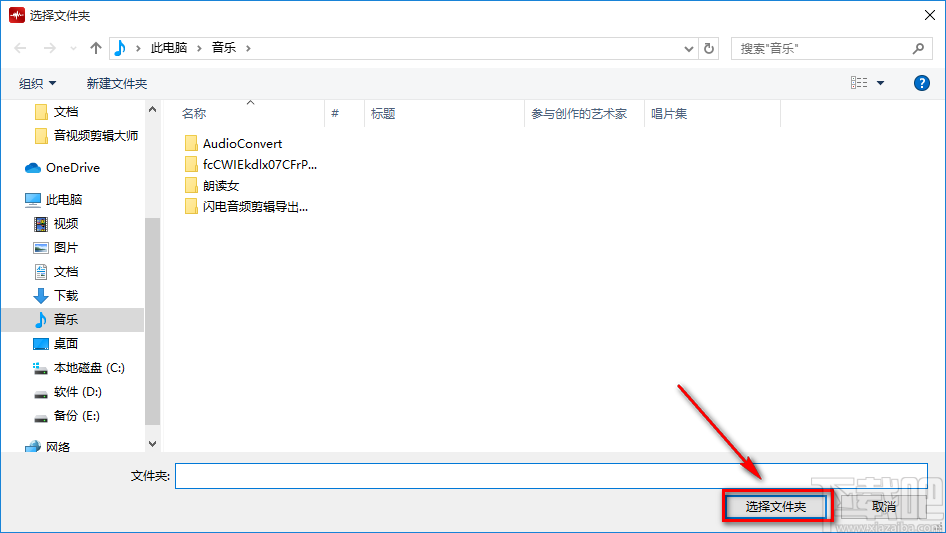
11.完成以上所有步骤后,我们在导出窗口左下角找到绿色的“确定”按钮,点击该按钮就可以将文件成功的导出软件了。
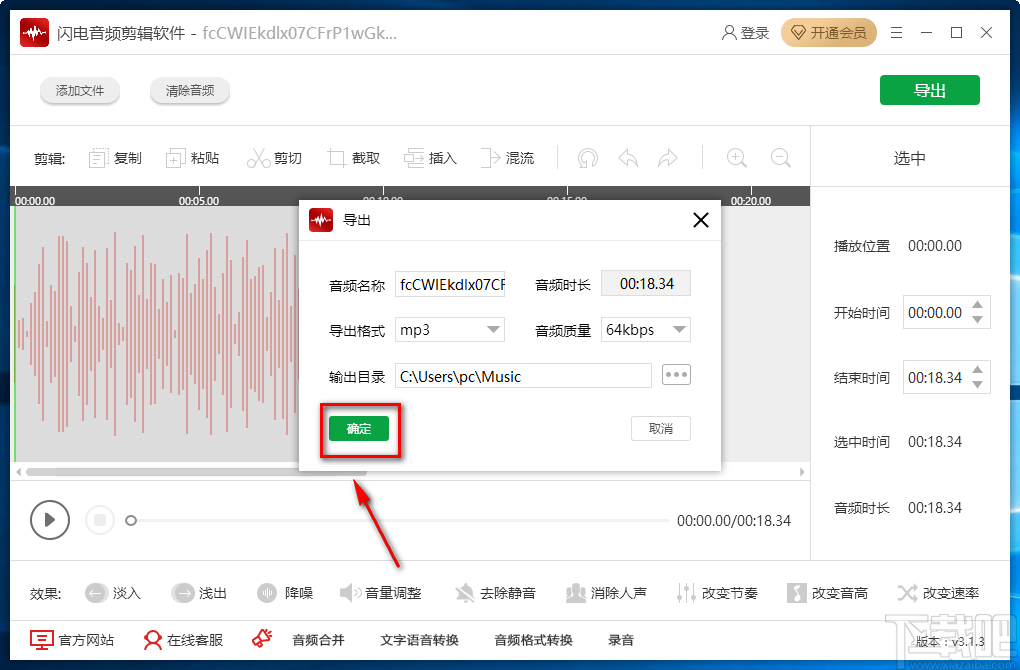
12.最后软件界面上会弹出一个导出成功提示框,我们可以点击框中的“前往导出文件位置”按钮将文件存放目录打开并对文件进行查看。
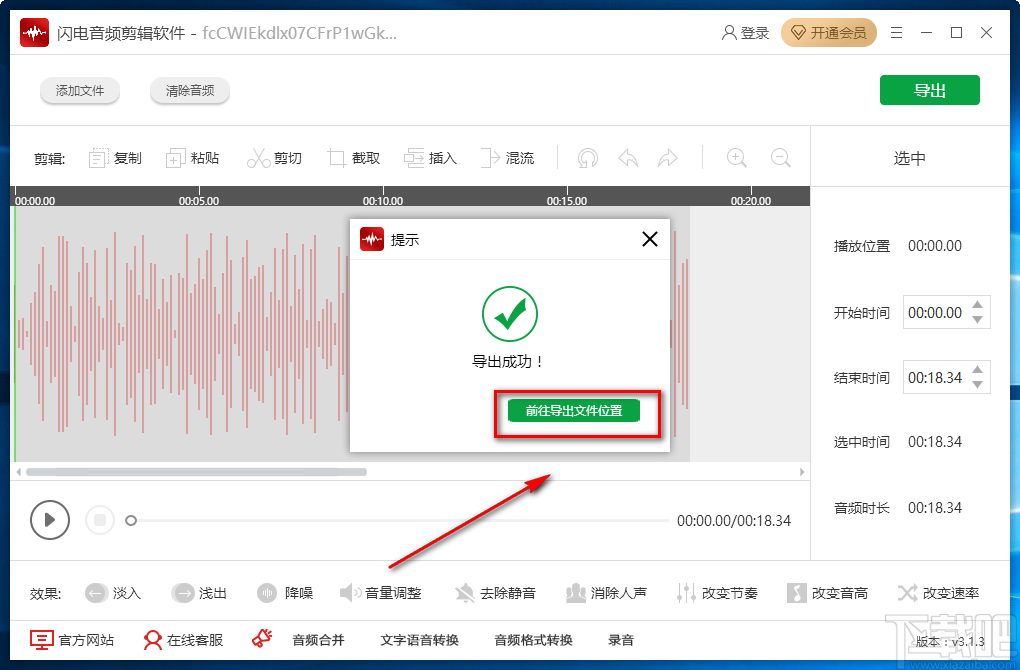
以上就是小编给大家整理的闪电音频剪辑软件消除人声的具体操作方法,方法简单易懂,有需要的朋友可以看一看,希望这篇教程对大家有所帮助。


